ctfmon.exe는 무엇입니까?작업 관리자에서 실행 중인 프로세스를 본 적이 있다면 ctfmon.exe(또는CTF 로더).
실행 파일은 Microsoft Office 제품군(MS Word, Excel 및 PowerPoint)의 일부이며 대체 사용자 입력 텍스트 입력 프로세서와 Microsoft 언어 표시줄(Windows XP Tablet PC Edition, Windows Vista 및 Windows의 구성 요소임)을 활성화하는 데 사용됩니다. 7) .
CTF 로더 및 Microsoft Office는 Microsoft Corporation(1975년 추정)에 속한 소프트웨어 구성 요소입니다.다른 실행 파일과 마찬가지로 실제 파일은 안전하지만 컴퓨터에 있는 파일은 트로이 목마일 수도 있고 아닐 수도 있습니다.파일 설명을 읽고 컴퓨터의 CTfmon.exe 파일에 대한 결론을 도출하십시오.
Ctfmon.exe 파일 설명
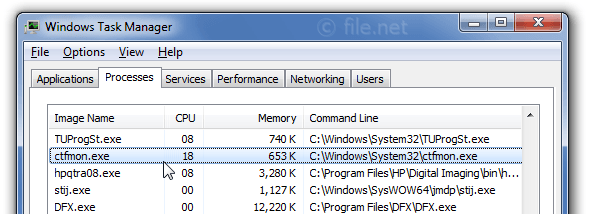
Windows 작업 관리자의 Ctfmon.exe 프로세스
또한 이 프로세스를 "CTF 로더"라고 하며 CTFMON.EXE 파일을 대체하는 가상 개체입니다.원본 ctfmon.exe는 C: WindowsSystem32 폴더에 있는 Windows의 중요한 부분이며 일반적으로(61% 발생) 파일 크기는 15,360바이트입니다.프로그램이 표시되지 않고 Windows 시작 중에 응용 프로그램이 로드됩니다(레지스트리 키: Run, DEFAULTRun, MACHINERun, User Shell 폴더, WinlogonShell, Userinit, RunOnce 참조).파일의 기술적 보안 수준은 46% 위험하지만 실제 파일은 무해합니다.
ctfmon.exe:언제 바이러스입니까?
앞서 언급했듯이 ctfmon.exe는 바이러스가 아니지만 악성 프로그램 작성자는 때때로 탐지를 피하기 위해 프로세스에 동일한 파일 이름을 지정합니다.예를 들어 동일한 파일 이름을 가진 바이러스 웜: Win32 / Fakerecy.A 或 바이러스: Win32 / Virut.BI (Microsoft에서 감지) 및 웜.Win32.VB.xb 或 바이러스.Win32.Virut.bu(Kaspersky에서 감지)).다음은 이 가상 역할을 수행하는 방법의 예입니다.
의심스러운 변종 식별:
| 位置 | 尺寸 | 위험 |
| C: Windows 하위 폴더 | 8,704바이트 | 8 % |
| 사용자 프로필 폴더의 하위 폴더 | 20,480바이트 | 48 % |
| C: 윈도우 폴더 | 626,688바이트 | 75 % |
| C: 프로그램 파일 | 5,798,912바이트 | 48 % |
| C: WindowsSystem32drivers 폴더 | 43,928바이트 | 97 % |
| C: WindowsSystem32 | 291,908바이트 | 79 % |
| 사용자의 "Documents" 폴더의 하위 폴더 | 7,680바이트 | 51 % |
| 임시 파일을 저장하는 데 사용되는 Windows 폴더의 하위 폴더 | 8,704바이트 | 68 % |
| C:\프로그램 파일\공통 파일 | 368,640바이트 | 56 % |
CTFMon은 무엇이며 언제 필요합니까?
이 .exe 파일 변종의 위협은 기능 면에서 다르다는 것이 표에서 분명하므로 PC에서 ctfmon.exe 프로세스를 모니터링하여 위협을 구성하는지 여부를 확인하는 것이 중요합니다.
ctfmon 문제를 해결하는 방법
- cleanmgr 및 sfc/scannow를 사용하여 하드 드라이브 청소
하드 드라이브가 가득 차면 Windows가 느리게 실행되기 시작합니다.인기있는 디스크 청소 도구의 도움으로cleanmgr을, 메모리만 차지하는 휘발성 데이터를 쉽게 제거할 수 있으며 Windows에서는 더 이상 필요하지 않습니다.
필요Windows 10 또는 8에서실행 명령 cleanmgr을 , 다음을 수행하십시오.
- 누르고있어 Windows 키 + Q.
- 시작하다 cmd를그리고 열쇠 Ctrl 키 + 변화 + 엔터 버튼 관리자로 실행하십시오.
- 명령을 입력 cleanmgr을 그리고 클릭 엔터 버튼.
2. 사용하지 않는 프로그램 제거
- 프레스 Windows 키 + X "시작" 메뉴를 엽니다.
- 첫 번째 메뉴 항목 선택 " 절차 및 기능".
- 설치된 프로그램 메뉴에서 불필요한 프로그램을 검색합니다.
- 제거할 프로그램을 선택합니다.
- 클릭 "제거" 버튼을 누르고 지침에 따라 애플리케이션을 제거합니다.
3. msconfig를 사용하여 자동 시작 프로그램 확인
- 프레스 Windows 키 + Q.
- 시작하다 CMD, 도움조차 Ctrl 키 + 변화 + 엔터 버튼 관리자로 실행하십시오.
- 명령을 입력 msconfig를 그리고 클릭 엔터 버튼.
4. Windows 자동 업데이트를 활성화합니다.
- 프레스 Windows 키 + Q.
- 시작하다 CMD, 도움조차 Ctrl 키 + 변화 + 엔터 버튼 관리자로 실행하십시오.
- 명령을 입력 wuauclt/ShowWindowsUpdate 그리고 클릭 엔터 버튼.
5. resmon 명령을 사용하여 문제를 일으키는 프로세스를 식별합니다.
리소스 모니터 표시CPU, 램, 디스크 和 인터넷실시간 부하 .총 사용률 또는 누적 사용률(마지막 열)을 기준으로 문제를 정렬하면 갑자기 지연을 유발하고 컴퓨터 속도를 저하시킬 수 있는 프로세스가 노출될 수 있습니다.
6. exe /Online /Cleanup-image /Restorehealth 명령.
Windows 8 이상의 희귀한 새 기능을 사용할 수 있습니다.DISM 명령모든 Windows 구성 요소의 기능 복구 .이렇게 하면 데이터 손실 없이 운영 체제를 복구할 수 있습니다.
7. 컴퓨터에서 ctfmon.exe 프로세스를 분석하는 데 도움이 되도록 다음을 사용하십시오.
NS)보안 작업 관리자
보안 작업 관리자는 가능한 모든 마스크를 노출합니다.ctfmon.exe바이러스 및 트로이 목마, 이러한 바이러스 및 트로이 목마는문제가 발생하거나 컴퓨터 속도가 느려질 수 있습니다.전체 서비스를 받으려면 다운로드하거나 구매할 수 있습니다.
NS)Malwarebytes 안티 멀웨어
맬웨어 방지 소프트웨어의 무료 버전을 다운로드하거나 프리미엄 패키지를 구입하여 전체 서비스 세트의 이점을 누릴 수 있습니다.맬웨어 방지 소프트웨어는 장치에 손상을 입히고 지능형 위협 및 맬웨어를 제거하기 전에 위협을 실시간으로 감지합니다.
마지막 단어
따라서 CTFMon은 MS Office의 중요한 부분이며 .exe 파일에서 멀웨어 콘텐츠가 올바르게 감지되지 않는 한 삭제하지 않는 것이 좋습니다.


![윈도우 버전 보는 방법[아주 간단]](https://infoacetech.net/wp-content/uploads/2023/06/Windows%E7%89%88%E6%9C%AC%E6%80%8E%E9%BA%BC%E7%9C%8B-180x100.jpg)


